Az e-mailek küldésének ütemezése iPhone-on

Az iOS 16 rendszeren frissített egyik új funkció az iPhone-on történő levélküldés ütemezése az elérhető Mail alkalmazás segítségével.

Az iOS 16 rendszeren frissített egyik új funkció az iPhone-on történő levélküldés ütemezése az elérhető Mail alkalmazás segítségével. A felhasználók ezután bármikor kiválaszthatják, hogy az iPhone készülékén automatikusan elküldésre kerüljön a levél. Ez a funkció megkönnyíti az e-mailek küldését anélkül, hogy a támogatási alkalmazásokra kellene hagyatkoznia, vagy át kellene váltania az időzített üzenetek küldésére a Gmail alkalmazásban . Az alábbi cikk eligazítja az e-mailek küldésének ütemezését iPhone készüléken.
Utasítások az e-mailek küldésének ütemezéséhez iPhone-on
Gyors üzembe helyezési útmutató
Nyissa meg a Mail alkalmazást az iPhone készüléken > kattintson a toll ikonra > Írja be az e-mail tartalmát > érintse meg és tartsa lenyomva a kék nyíl ikont > Válassza ki az e-mail küldési idejét.
Részletes utasítások
1. lépés:
Először nyissa meg a Mail alkalmazást iPhone-on, majd kattintson a toll ikonra a jobb alsó sarokban új e-mail létrehozásához. Megjeleníti az e-mailek írásához szükséges felületet. Az összes tartalmat úgy töltjük ki, mint egy szokásos e-mailt, amelyet általában küld.
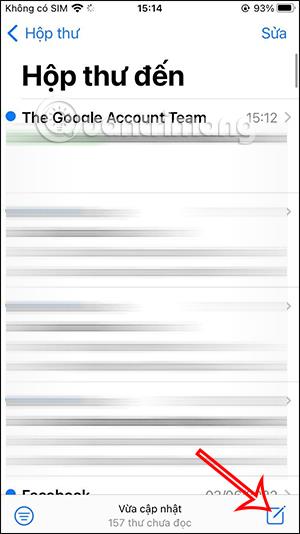
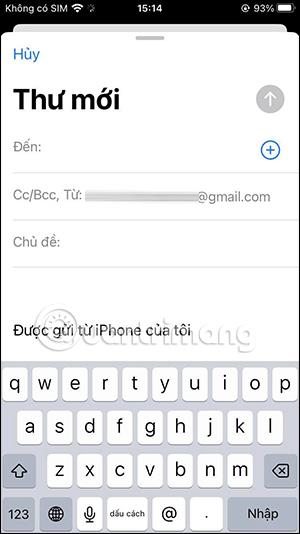
2. lépés:
Ezután az e-mail-író felületen kattintson a kék nyíl ikonra . Ez az idő az e-mail elküldésének ütemezéséhez választott időpontot jeleníti meg. Kiválaszthat egy rendelkezésre álló időpontot az e-mail elküldésére, vagy a Küldés később gombra kattintva választhat másik időpontot.
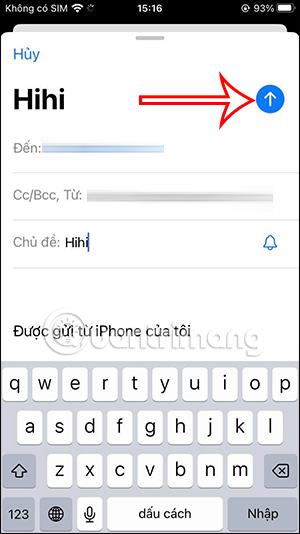
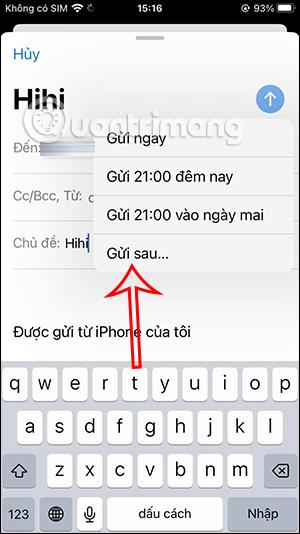
3. lépés:
Váltson egy adott dátum és időzítő kiválasztására. Konkrét időpontot választunk az e-mailek iPhone-on történő küldésének ütemezéséhez. Végül kattintson a Kész gombra az e-mailek küldésének ütemezéséhez az iPhone készüléken.
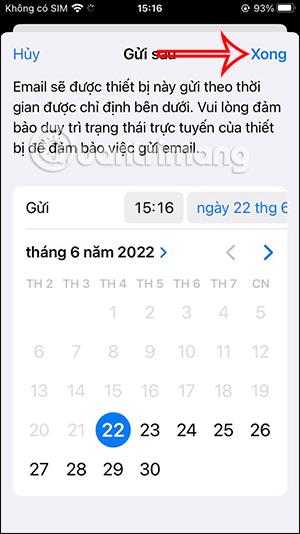
Közvetlenül ezután, amikor eljön az e-mail elküldésének ideje, az e-mail automatikusan elküldésre kerül anélkül, hogy bármi mást kellene tenned.
A Sound Check egy kicsi, de nagyon hasznos funkció az iPhone telefonokon.
Az iPhone Fotók alkalmazásának memóriafunkciója van, amely filmekhez hasonlóan zenés fotó- és videógyűjteményeket hoz létre.
Az Apple Music kivételesen nagyra nőtt 2015-ös bevezetése óta. A Spotify után a mai napig a világ második legnagyobb fizetős zenei streaming platformja. A zenei albumok mellett az Apple Music több ezer zenei videónak, éjjel-nappali rádióállomásnak és sok más szolgáltatásnak ad otthont.
Ha háttérzenét szeretne a videóiban, vagy pontosabban a lejátszott dalt rögzíti a videó háttérzeneként, akkor van egy rendkívül egyszerű megoldás.
Bár az iPhone tartalmaz egy beépített Időjárás alkalmazást, néha nem ad elég részletes adatokat. Ha hozzá szeretne adni valamit, az App Store-ban rengeteg lehetőség áll rendelkezésre.
Az albumokból származó fényképek megosztása mellett a felhasználók fotókat is hozzáadhatnak az iPhone megosztott albumaihoz. Automatikusan hozzáadhat fényképeket a megosztott albumokhoz anélkül, hogy újra kellene dolgoznia az albumból.
Két gyorsabb és egyszerűbb módja van a visszaszámláló/időzítő beállításának Apple-eszközén.
Az App Store több ezer nagyszerű alkalmazást tartalmaz, amelyeket még nem próbált ki. Az általános keresési kifejezések nem biztos, hogy hasznosak, ha egyedi alkalmazásokat szeretne felfedezni, és nem szórakoztató véletlenszerű kulcsszavakkal végtelen görgetésbe kezdeni.
A Blur Video egy olyan alkalmazás, amely elhomályosítja a jeleneteket vagy a telefonján kívánt tartalmat, hogy segítsen nekünk a nekünk tetsző kép elkészítésében.
Ez a cikk bemutatja, hogyan telepítheti a Google Chrome-ot alapértelmezett böngészőként iOS 14 rendszeren.









